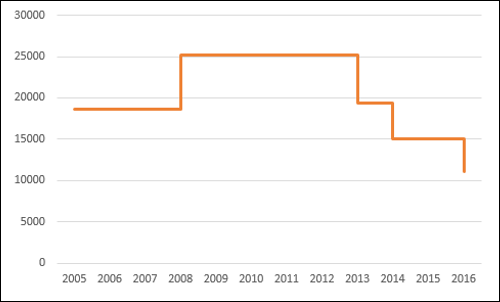A Step chart akkor hasznos, ha meg kell jelenítenie azokat az adatokat, amelyek szabálytalan időközönként változnak, és állandóak maradnak a változások között. Például a Lépésdiagram használható az áruk árváltozásainak, az adókulcsok változásainak, a kamatlábak változásainak stb.
mi az a Lépésdiagram?
a Lépésdiagram olyan Vonaldiagram, amely nem használja a legrövidebb távolságot két adatpont összekapcsolásához. Ehelyett függőleges és vízszintes vonalakat használ az adatpontok összekapcsolására egy sorozatban, amely lépésszerű progressziót képez. A Lépésdiagram függőleges részei jelzik az adatok változását és azok nagyságát. A Lépésdiagram vízszintes részei az adatok állandóságát jelölik.
vegye figyelembe a következő adatokat −
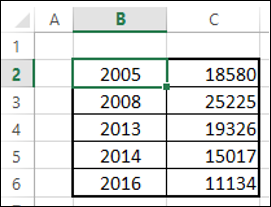
amint megfigyelheti, az adatok változásai szabálytalan időközönként történnek.
a lépés diagram az alábbiak szerint néz ki.
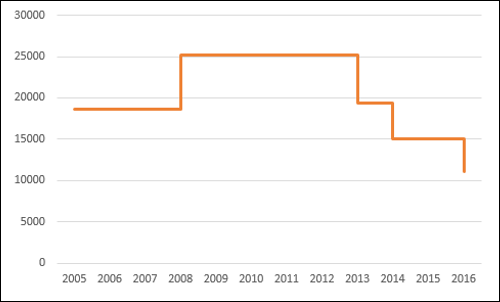
mint látható, az adatok változásai szabálytalan időközönként történnek. Ha az adatok állandóak maradnak, vízszintes vonallal ábrázolják, amíg változás nem következik be. Amikor változás következik be, annak nagyságát függőleges vonal ábrázolja.
ha ugyanazokat az adatokat jeleníti meg egy Vonaldiagrammal, akkor az alább látható lenne.
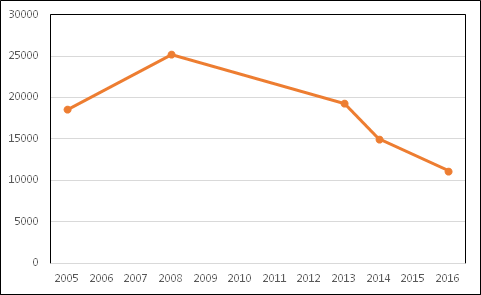
A vonaldiagramok és a Lépésdiagramok közötti különbségek
ugyanazon adatok esetében a vonaldiagram és a Lépésdiagram közötti különbségeket azonosíthatja −
-
a vonaldiagram középpontjában az adatpontok trendje áll, nem pedig a változás pontos ideje. A Lépésdiagram az adatok változásának pontos idejét mutatja a trenddel együtt.
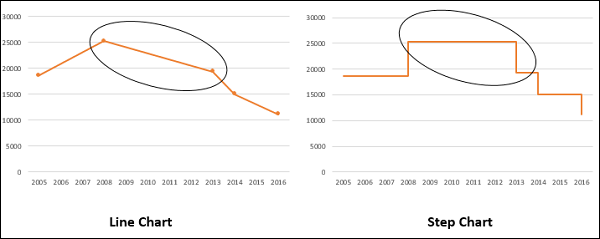
-
egy Vonaldiagram nem tudja ábrázolni a változás nagyságát, de egy Lépésdiagram vizuálisan ábrázolja a változás nagyságát.
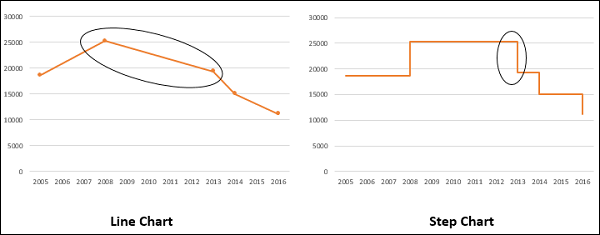
-
a vonaldiagram nem mutatja azt az időtartamot, amely alatt az adatérték nem változik. A Lépésdiagram egyértelműen megmutatja azt az időtartamot, amely alatt az adatérték nem változik.
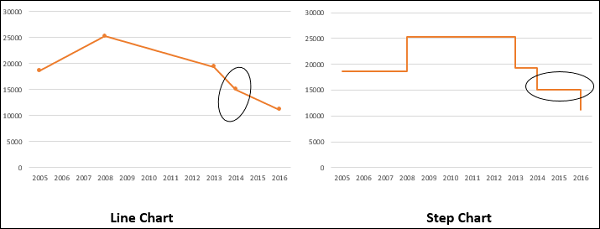
-
a vonaldiagram néha megtévesztő lehet a két adatérték közötti trend megjelenítésében. Például a vonaldiagram két érték közötti változást mutathat, bár nem ez a helyzet. Másrészt egy lépésdiagram egyértelműen megjelenítheti az állandóságot, ha nincs változás.
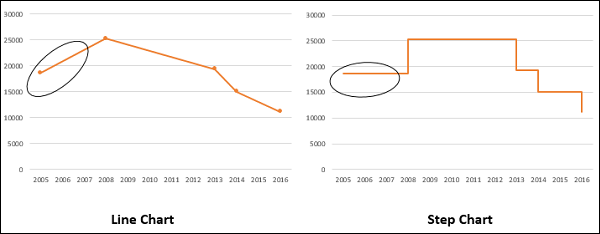
-
egy Vonaldiagram hirtelen növekedést/csökkenést jeleníthet meg, bár a változások csak két alkalommal fordulnak elő. A Lépésdiagram csak a két bekövetkezett változást jelenítheti meg, és azt, hogy a változások mikor történtek.
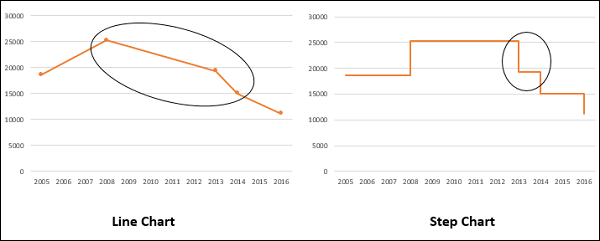
A Lépésdiagramok előnyei
a Lépésdiagramok hasznosak bármilyen típusú adat ábrázolásához, amelynek veleszületett jellege van az adatváltozásoknak szabálytalan időközönként. Ilyen például a következő –
- kamatlábak vs. idő.
- adókulcsok vs. jövedelem.
- a felhasznált egységek alapján elektromos töltőlapok.
adatok előkészítése
vegye figyelembe a következő adatokat −
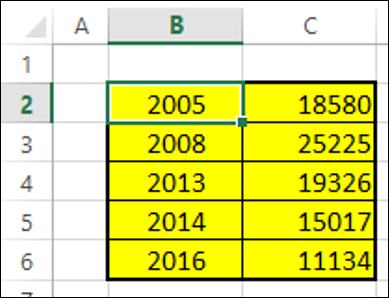
1.lépés − Válassza ki az adatokat. Másolja be az adatokat az adatok utolsó sora alá.
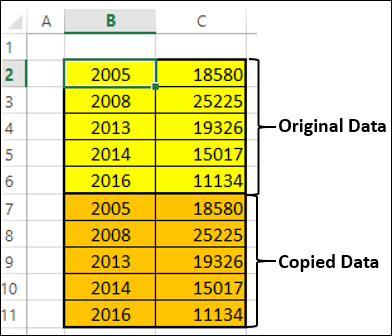
2.lépés − másolja be a teljes adatot az adatok jobb oldalára. Az adatok az alábbiak szerint néznek ki.
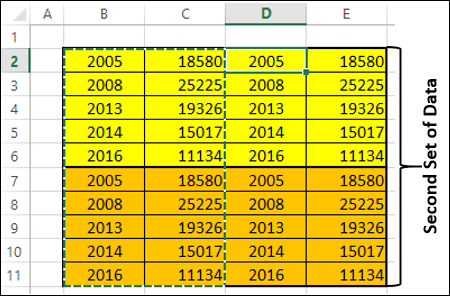
3.lépés − törölje a piros színnel kiemelt cellákat, amelyeket az alábbi második adatkészlet táblázata ábrázol.
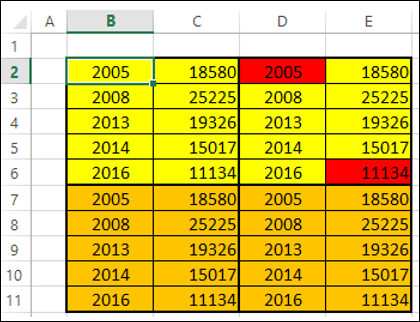
4.lépés − tolja fel a cellákat törlés közben. A második adatkészlet az alábbiak szerint néz ki.
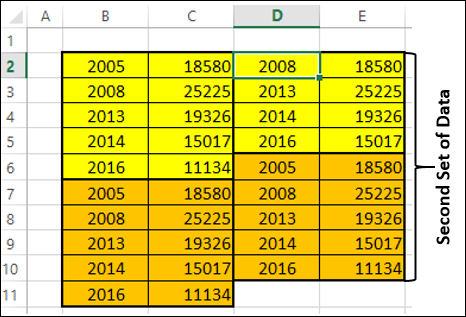
5.lépés − másolja a második adatkészletet, és illessze be annak jobb oldalára, hogy megkapja a harmadik adatkészletet.
6.lépés − Válassza ki a harmadik adatkészletet. Rendezze a legkisebbtől a legnagyobb értékig.
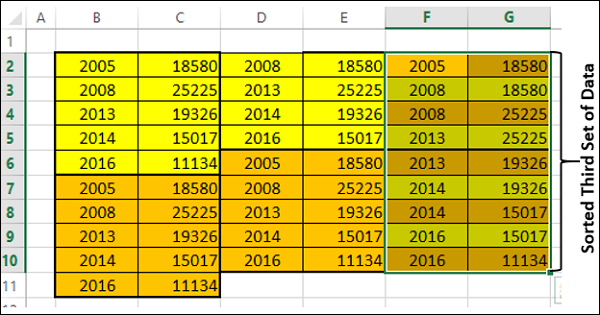
ezt a rendezett harmadik adatkészletet kell használnia a Lépésdiagram létrehozásához.
Lépésdiagram létrehozása
Lépésdiagram létrehozásához kövesse az alábbi lépéseket −
1.lépés − Válassza ki a harmadik adatkészletet, majd illesszen be egy vonaldiagramot.
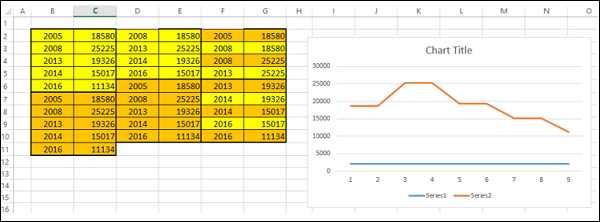
2.lépés − formázza a diagramot az alábbiak szerint −
-
kattintson a diagramra.
-
kattintson a tervezés fülre a szalagon.
-
kattintson az Adatok kiválasztása elemre az Adatcsoportban. Megjelenik az Adatforrás kiválasztása párbeszédpanel.
-
válassza ki a Sorozatok1 elemet a Jelmagyarázat bejegyzések (sorozat) alatt.
-
kattintson az Eltávolítás gombra.
-
kattintson a Szerkesztés gombra a vízszintes (Kategória) Tengelycímkék alatt. Kattintson az OK gombra.
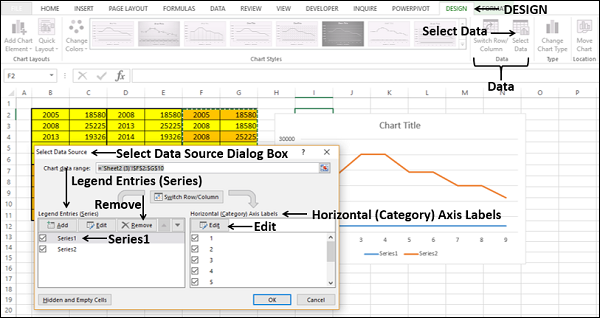
megjelenik a Tengelycímkék párbeszédpanel.
3. lépés-Válassza ki az F2:F10 cellákat az Axis labels tartomány alatt, majd kattintson az OK gombra.
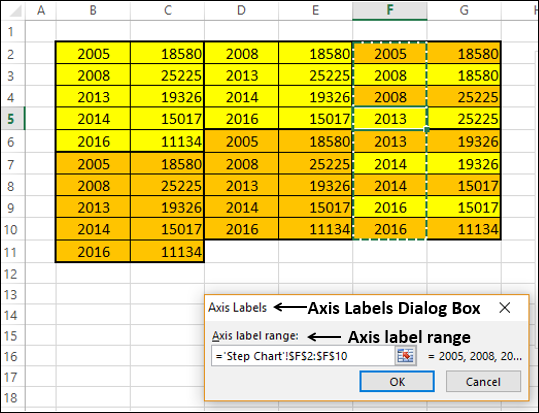
4.lépés − Kattintson az Ok gombra az Adatforrás kiválasztása párbeszédpanelen. A diagram az alábbiak szerint fog kinézni.
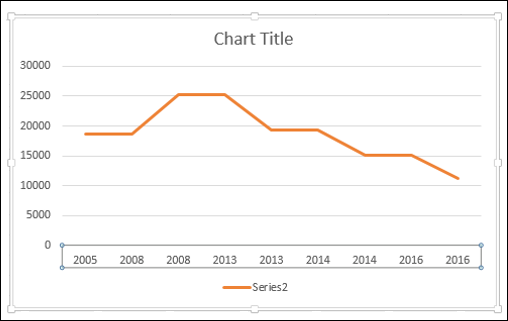
5.lépés − amint megfigyelheti, a vízszintes (Kategória) tengely egyes értékei (évek) hiányoznak. Az értékek beszúrásához kövesse az alábbi lépéseket.
- kattintson a jobb gombbal a vízszintes tengelyre.
- válassza ki a Formátum tengelyt.
- kattintson a Tengelybeállítások elemre a tengely formázása panelen.
- válassza ki a dátum tengelyt a tengely típusa alatt a tengely beállításai között.
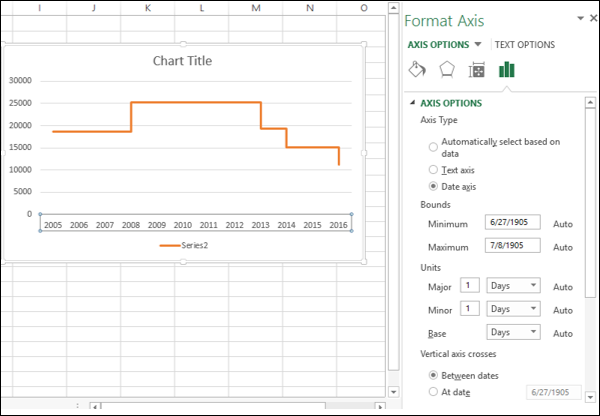
mint láthatja, a vízszintes (Kategória) tengely most már a hiányzó éveket is tartalmazza a kategória értékeiben. Továbbá, amíg változás nem történik, a vonal vízszintes. Változás esetén annak nagyságát a függőleges vonal magassága ábrázolja.
6.lépés − törölje a diagram címének és Jelmagyarázatának jelölését a Diagramelemekben.
a Lépésdiagram készen áll.